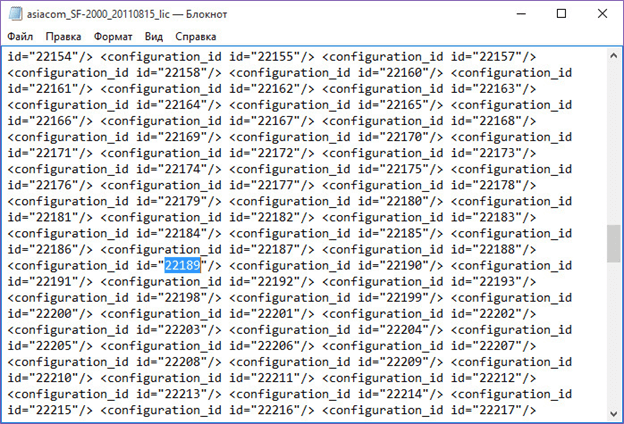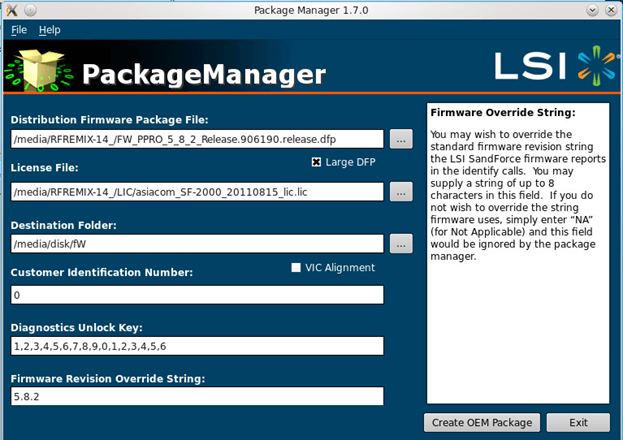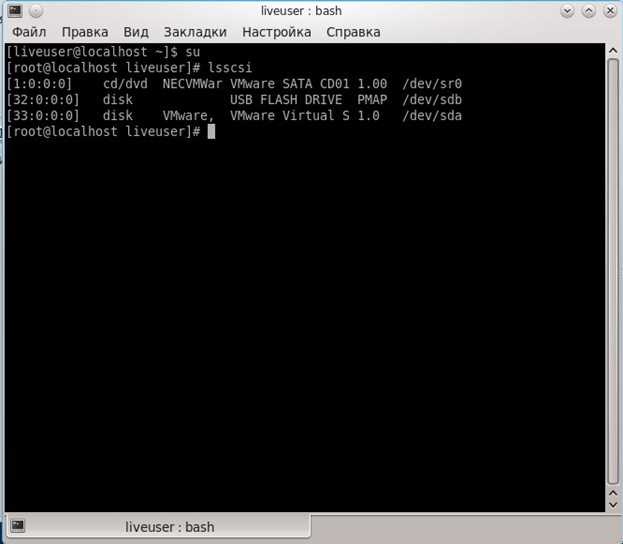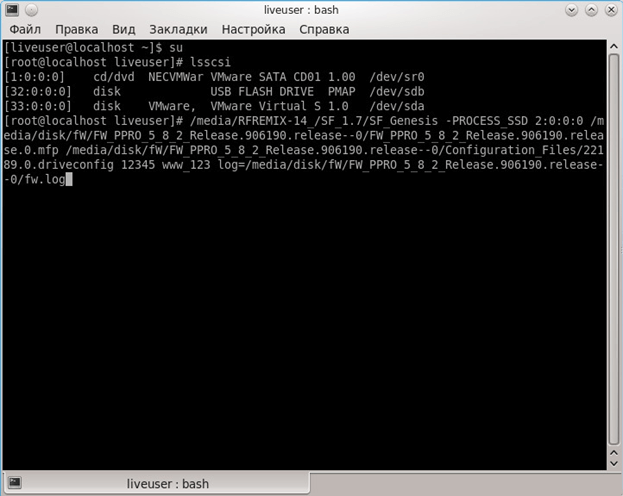|
|
Главная / Восстановление SSD / Восстановление контроллера Восстановление контроллера SSD
Запоминающие устройства SSD, благодаря скорости обработки данных и загрузке операционной системы, имеют большое преимущество перед обычными HDD. Но они также могут повредиться - пользователь потеряет все данные, система не запустится или непредвиденная ошибка приведет к полному отказу ПК. Для избежания возможных проблем, рекомендуем изучить варианты восстановления контроллера SSD. Как распознать поломку SSDО выходе из строя твердотельного накопителя могут сигнализировать следующие “симптомы”:
Это основные сигналы о том, что в твердотельном накопителе есть проблемы. Как восстановить данные с ssd если не определяется? Сейчас разберемся. Как наладить работу SSDПервым делом можно попробовать легкий способ решения проблемы. Для этого понадобится переподключить устройство. Неполадки может вызвать всего лишь некорректное соединение SATA-кабеля. Чтобы проверить эту версию, нужно выполнить ряд шагов:
Если этот алгоритм не решил проблему, придется перепрошивать устройство. Как восстановить контроллер SSDПолучится ли реанимировать накопитель в домашних условиях, во многом зависит от команды TRIM. Она отвечает за полное форматирование данных устройства. Существует быстрое и полное удаление файлов на накопителе. При первом сценарии работа по удалению связана с таблицами раздела, во втором случае происходит тотальное форматирование. Эту задачу и выполняет TRIM. Времени между запуском команды и уничтожением документов нет. Поэтому нужно пробовать алгоритм ниже.
Должен появиться диск с нужным названием. Выписывайте его адрес и переносите в консоль файл Genesis. Далее прописываете следующие данные: SF_Genesis –PROCESS_SSD [адрес диска] [путь к файлу *.mfp, который находится в папке с распакованной прошивкой] [путь к файлу, который мы редактировали в SF_ConfigurationManager] 12345 www_123 log=[путь к файлу регистрации]
После нажатия Enter должна появиться надпись PASS. Если её нет, то нужно заново пройти весь алгоритм действий. В основном ошибка появляется из-за неправильного ввода данных. Данный алгоритм универсален, подойдет и для восстановления SSD Kingston на контроллере Marvell или Phison. Восстановление в лаборатории StorelabЕсли устройство все равно не работает, следует воспользоваться услугами профессионалов. Нередко страдает часть, отвечающая за доступ к информации. Если восстановление данных с ssd невозможно, то следует обратиться к профессионалам. У мастера под рукой нужный набор инструментов для того, чтобы выявить проблему, установить причину, и отремонтировать накопитель. Твердотельные накопители – это сложные устройства. Чтобы решить техническую задачу, мастеру необходимо подобрать правильный вариант восстановления контента. Для этого мы вскроем корпус SSD, снимем микросхемы на паяльной станции. Мы проведем диагностику на программно-аппаратном комплексе и отдадим в руки исправное устройство. Если вам дорого время, воспользуйтесь курьерской доставкой по Москве.
Как производится восстановление данных c жесткого диска
Истории успеха восстановления данных
Нам доверяют восстановление данныхСмотреть все благодарственные письма
Закажите восстановление данных прямо сейчас
|
Восстановление данных
Наши преимущества Квалифицированные инженеры Отзывы клиентов
Наши клиенты Контакты
Лубянский проезд, 27/1с1
|
||||||||||||||

© Восстановление данных - STORELAB ![]() м. Китай-город, Лубянский проезд 27/1с1 (Схема проезда)
м. Китай-город, Лубянский проезд 27/1с1 (Схема проезда) ![]() Телефон: +7 (495) 215-00-24
Телефон: +7 (495) 215-00-24
Официальный партнер по восстановлению данных Western Digital и Seagate в России

 Китай-Город
Китай-Город Лубянский проезд 27/1с1
Лубянский проезд 27/1с1